Controllo remoto da un dispositivo mobile
Scopri cosa puoi fare durante il controllo remoto sui dispositivi mobili.
Informazioni sul controllo remoto HD su un dispositivo iOS in LogMeIn Central
L'alta definizione (HD) offre un'esperienza di controllo remoto di livello superiore. Il controllo remoto in HD consente di guardare video e ascoltare audio in streaming da un computer Windows o Mac nel dispositivo iOS.
Rispetto ad altre opzioni, la qualità HD richiede una maggiore larghezza di banda della rete e un computer con prestazioni superiori. In generale, i computer più recenti sono in grado di offrire le prestazioni richieste. La larghezza di banda della rete dipende dal provider.
Esegui lo zoom in e lo zoom out su un dispositivo mobile mentre controlli a distanza un host LogMeIn.
Durante la visualizzazione del desktop di un computer host, è possibile ingrandire e ridurre quanto visualizzato in diversi modi.
- Pizzica allontanando o avvicinando le dita.
- Tocca l'icona Lente di ingrandimento (zoom) per ingrandire il punto in cui si trova il puntatore del mouse.
- Tocca l'icona del cursore di Zoom per visualizzare un cursore a destra dello schermo. Usare tale cursore per ingrandire o ridurre il punto in cui si trova il puntatore del mouse.
Modifica il comportamento del mouse su un dispositivo mobile durante il controllo remoto di un host LogMeIn.
È possibile scegliere il comportamento del puntatore sullo schermo del computer host.
Accedi alla tastiera su schermo di un dispositivo mobile durante il controllo remoto di un host LogMeIn.
La tastiera su schermo consente di immettere testo, comandi e altre informazioni direttamente nel computer host.
- Nella schermata principale del controllo remoto, tocca l'icona della Tastiera.
 Tip: Con i dispositivi che supportano lo scorrimento con tre dita, scorri tre dita verso l’alto o verso il basso per visualizzare/nascondere la tastiera.
Tip: Con i dispositivi che supportano lo scorrimento con tre dita, scorri tre dita verso l’alto o verso il basso per visualizzare/nascondere la tastiera.Result: Viene visualizzata la tastiera su schermo.
- Tocca lo schermo nel punto in cui desideri iniziare a digitare.
- La tastiera inferiore è la tastiera standard del dispositivo.
- Tocca ABC e 123 per passare tra lettere e numeri.
- Durante l'uso dei numeri, tocca #+= e 123 o ALT per passare tra caratteri speciali (inclusa punteggiatura) e numeri.
- In iOS, tocca il Mappamondo per accedere alle tastiere internazionali.
- In Android, tocca a lungo il pulsante ABC o 123 e seleziona Metodo di input per accedere alle tastiere internazionali. Per maggiori informazioni sulle tastiere internazionali, consulta la documentazione del dispositivo.
Important: I caratteri non vengono visualizzati se la tastiera internazionale selezionata ha un set di caratteri non supportato dal computer host. - La tastiera superiore è unica all'app host.

Tastiera superiore in iOS

Tastiera superiore in Android- Toccando Maiusc, il tasto rimane "attivo", consentendo di immettere di tasti e svolgendo la funzione del tasto Bloc Maiusc.

- Toccando Ctrl e Alt, entrambi i tasti rimangono "attivi", consentendo di immettere combinazioni di tasti.
- Il tasto Win svolge la funzione del tasto con il logo di Windows, e consente di aprire il menu Start di Windows. Anche questo tasto, se toccato, rimane "attivo", agevolando l'immissione di combinazioni di tasti e scelte rapide.

- Il tasto Menu svolge la funzione del tasto Applicazione, e consente di aprire il menu di scelta rapida nelle applicazioni di Windows. Anche questo tasto, se toccato, rimane "attivo", agevolando l'immissione di combinazioni di tasti e scelte rapide.

- L'icona Tasti extra fornisce l'accesso a diversi tasti speciali.


Potrebbe essere necessario scorrere a destra e a sinistra per visualizzare tutti i tasti speciali disponibili.
Tasti funzione: F1 - F12
Tasti speciali: Esc (Esci), Caps lock (Bloc Maiusc), PrtScrn (Stampa schermo), Ins (Inserisci), Canc (Cancella), Scroll Lock (Bloc Scorr), Home, Fine, Pausa, PgSu (Pagina su), PgGiù (Pagina giù)
Tasti di direzione: Tabulazione e frecce (su, giù, sinistra, destra)
- Toccando Maiusc, il tasto rimane "attivo", consentendo di immettere di tasti e svolgendo la funzione del tasto Bloc Maiusc.
- Per chiudere la tastiera, tocca Nascondi o X.
Controlli touch dell'app per telefono/tablet: clicca, scorri e trascina
Gesture e scorrimenti consentono di riprodurre numerose azioni del mouse. Questi gesti non sono configurabili.
- Il tocco singolo equivale al clic singolo del mouse.
- Per cambiare la funzione del clic singolo tra clic con il pulsante sinistro e clic con il pulsante destro del mouse, tocca il pulsante del mouse.
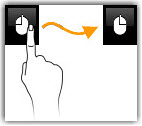
- Il tocco doppio equivale al doppio clic.
- Il doppio tocco senza staccare il dito consente di afferrare e trascinare gli oggetti.
- Il tocco con due dita equivale al clic destro.
- Il trascinamento con due dita riproduce l'azione di scorrimento della rotella del mouse.
- Nei dispositivi che supportano lo scorrimento con tre dita, lo scorrimento orizzontale con tre dita passa tra gli schermi host, mentre lo scorrimento verticale con tre dita apre la tastiera.
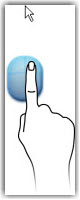
Seleziona e copia il testo su un dispositivo mobile mentre controlli a distanza un host LogMeIn.
Per selezionare testo nel computer host (il computer che si sta controllando), usa il doppio tocco senza staccare il dito, quindi trascina.
Cosa si può copiare e incollare dall'host al client? È possibile copiare testo dall'host e incollarlo nello smartphone o tablet. Altri elementi, quali file o immagini, possono essere copiati da una posizione dell'host all'altra, ma non nello smartphone o tablet.
Come incollare in un'altra applicazione? Per i dispositivi che non supportano il multitasking, devi uscire dall’app client e aprire l’applicazione al quale vuoi incollare i contenuti copiati. Allo stesso modo, per copiare i contenuti dal tuo dispositivo all'host, devi fare una copia prima di lanciare l'app. Il testo copiato dal client sarà pronto per essere incollato nell'host all'inizio della sessione remota.
Passa da un monitor host all'altro LogMeIn su un dispositivo iOS
Questa impostazione può essere modificata solo durante una sessione remota attiva con un computer host che utilizza più schermi.
Cambia la qualità del colore del display su un dispositivo mobile durante il controllo remoto di un host LogMeIn.
È possibile regolare la qualità del colore dello schermo remoto per ottimizzare le prestazioni modificando la quantità di informazioni trasferite durante il controllo remoto.
Questa impostazione può essere modificata solo durante una sessione remota attiva.
Regola le impostazioni del colore per cambiare l'aspetto dello schermo durante il controllo remoto. La modifica non ha alcun effetto sul computer stesso.
Results: Questa impostazione sarà memorizzata e applicata alla successiva connessione allo stesso computer.
Cambia la risoluzione del display su un dispositivo mobile mentre controlli da remoto un host LogMeIn.
Cambiare la risoluzione dello schermo del computer host per migliorare l'esperienza di controllo remoto.
Questa impostazione può essere modificata solo durante una sessione remota attiva.
Results: La nuova impostazione diventa effettiva, e chi è seduto al computer host noterà subito il cambiamento di risoluzione. Al termine della sessione di controllo remoto, la risoluzione dello schermo del computer host torna com'era prima.
Questa impostazione sarà memorizzata e applicata alla successiva connessione allo stesso computer.
Imposta la velocità di rete su un dispositivo mobile durante il controllo remoto di un host LogMeIn.
Selezionando il tipo di connessione di rete utilizzato è possibile massimizzare le prestazioni del controllo remoto.
Questa impostazione può essere modificata solo durante una sessione remota attiva.
Utilizzo Ctrl-Alt-Cancella e combinazioni di tasti comuni su un dispositivo mobile durante il controllo remoto di un host LogMeIn.
Durante la connessione a un PC Windows, l'icona Combinazioni di tasti consente di accedere alla combinazione di tasti Ctrl-Alt-Canc.
- Nella schermata principale del controllo remoto (non la tastiera su schermo), tocca l'icona Combinazioni di tasti.

Result: Il comando Ctrl-Alt-Canc viene inviato al computer host.
Operazioni con l'audio remoto sul telefono
Con audio remoto, puoi utilizzare il dispositivo per ascoltare i suoni del telefono o del tablet che vengono visualizzati nel computer host.

